Hirdetés
Ha a Mac az otthoni iroda hubbubja, akkor olyan termelékenységi eszközökkel szeretné felszerelni, amelyek valójában jól tesznek, termelékenyebbé, hatékonyabbá és talán egy kicsit gyorsabbá a munkájában. Bemutattam az első listámat Mac termelékenységi eszközök 10 termelékenységi alkalmazás a Mac-alapú otthoni irodáhozHa olyan otthoni irodában dolgozik, mint én, akkor minden bizonnyal jelentős időt töltene a dolgok elvégzésével a Mac számítógépen. Bár már írtam a használat előnyeiről, Olvass tovább áprilisban, és az idők között már írtam olyan erős automatizálási programokról, mint például Billentyűzet Maestro Automatizáljon mindent a Mac számítógépen a Keyboard Maestro segítségével [Mac]Számos cikket írtam a Mac automatizálásáról, köztük egy MUO Automation Guide az induláshoz az Apple Automatorral és a beépített OS X funkciókkal intelligens mappák, lejátszási listák, albumok és postaládákba. De... Olvass tovább , mogyoróbokor Mogyoró - Feladatok végrehajtása a Mac számítógépen, így nem kell tennie Korábban írtam egy teljes MUO-útmutatót az Apple intelligens mappáinak és az Automator program használatáról, de a A klasszikus, a Hazel nevű harmadik féltől származó alkalmazás az egyik személyes automatizálási asszisztensem, amely a háttér,... Olvass tovább és BetterTouchTool Kapcsolja be Mac-jét az Advanced BetterTouchTool Automation segítségévelA BetterTouchTool használatát már 2011-ben kezdtem el, és azóta az első három Mac alkalmazás közé tartozik, amely növeli a termelékenységet és ésszerűsíti a munkafolyamatot. Bár a BTT felhasználható bármilyen ... Olvass tovább .
Ma kiemelem egy újabb eszközkészletet, amelyhez rendszeresen hozzáférek. Mindegyiknek egyetlen célja van, amely praktikusvá és könnyen használhatóvá teszi őket a legtöbb Mac-alapú otthoni irodai tevékenységhez. Mindegyik, a QuickCursor kivételével, letölthető a Mac App Store-ból.
A Mac-en rengeteg képernyőképernyő-alkalmazás van, az OS X alapértelmezett (Command + Shift + 4) módszer mellett, amely már régóta működik. A ScreenFloat lehetővé teszi, hogy bármilyen képet készítsen az asztalon, és a kapott rögzítés addig lebeg az asztalon, amíg rá nem kattint vagy elmenti.
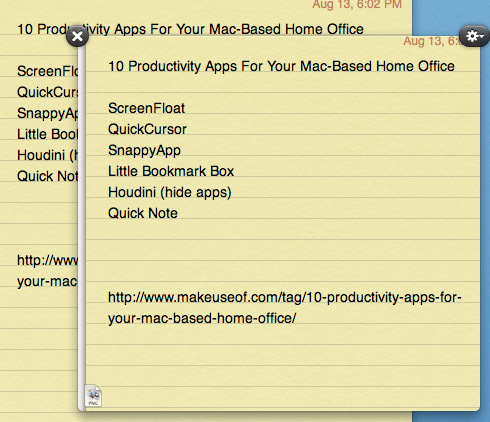
Ez egy nagyszerű eszköz, amikor információra van szüksége, például licenckulcsra, alkalmazásfrissítések listájára amelyek általában eltűnnek, ha rákattint a letöltő gombra, vagy egy menüsor elemére, amelyet megpróbál tanul.
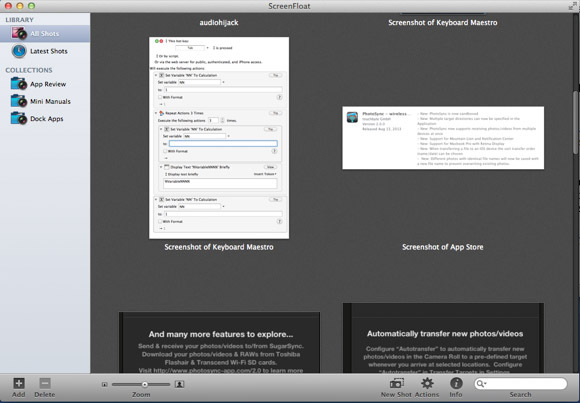
A ScreenFloat felvételek az Ön asztalán maradnak, ameddig csak akarják, de ha elkészült, dönthet úgy, hogy törli őket, vagy automatikusan elmenti őket a Felvételek böngészőbe. A felvételeket gyűjteményekbe vagy intelligens gyűjteményekbe rendezheti egy szabálykészlet alapján. A böngészőbe más alkalmazásokkal készített képernyőképeket is hozzáadhat.
A SnappyApp ugyanazt csinálja, mint a ScreenFloat, de néhány különbséggel, amelyek közül lehet, hogy nem tetszik. Egyrészt a SnappyApp automatikusan elmenti az összes gyorsan lebegő képernyőképeket. A böngészője, amelyen keresztül érhető el Pillanat a múltból az alkalmazás menüsávjában a mentett klipeket időrendben vagy az alkalmazás alapján rendezi.
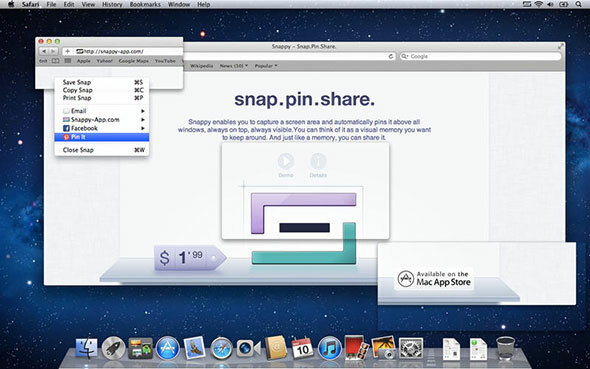
A ScreenFloat-tól eltérően nem hozhat létre mappákat a felvételek rendezéséhez. Ezen alkalmazások közül melyiket választja, nagyban függ attól, hogy miként kezeli a felvételeket. A SnappyApp másik remek szolgáltatása, hogy elfoghatja egy teljes weboldalt az általad megadott URL alapján.
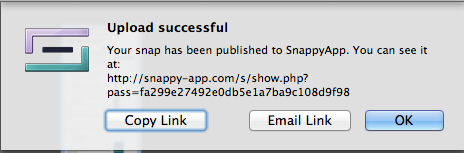
Az alkalmazás azt is lehetővé teszi, hogy megosszák a SnappyApp-nal készített képernyőképeket a Facebook-oldalra, e-mail mellékletként, vagy megoszthassanak egy linket a SnappyApp webhelyén lévő üzenetben.
Ha papírmentesen próbál megmaradni otthoni irodájában, a NumbNotes hasznos lehet, amikor gyors számításokat kell végeznie, és el kell mentenie az eredményeket. A NumbNotes segítségével elmentheti és címkézheti a számításokat, és mindegyiket egy helyen tudja lekérni.
A NumbNotes használatához kattintson az oldalsó panelen található + gombra, írja be a címet a számításhoz, és majd használja a billentyűzet számbillentyűit vagy a NumbNotes beépített billentyűzetét a művelet végrehajtásához matek.
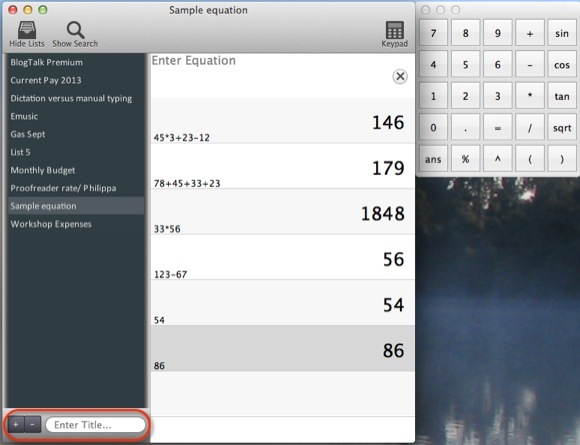
Kiválaszthatja az egyes egyenleteket, majd a NumbNotes kiszámíthatja az összeget, az átlagot, a közepes értéket és így tovább. A NumbNotes nem olcsó, de szeretem használni az Excel vagy a Numbers helyett a gyors számítások nyomon követésére.
Houdini (ingyenes)
A Houdini egy varázslatos kis alkalmazás Vedd át a Windows irányítását a Mac asztalon a BetterSnapTool és a Houdini segítségévelNem számít, ha van egy kicsi 11 "-es MacBook Air vagy egy 27" -es iMac, általában birkózni fogsz az asztali képernyőn lévő Windows kezeléssel. Annak ellenére, hogy két monitort használok, használtam ... Olvass tovább ez segíti az asztalon a rendetlenség megszüntetését azáltal, hogy automatikusan elrejti a megnyitott alkalmazásokat, amikor egy meghatározott ideig nyitva hagyják a háttérben. Tehát például, ha elkészült a Mail használatával, és vált egy másik alkalmazásra, a Houdini rejti a Mail üzenetet egy meghatározott tétlenség után.
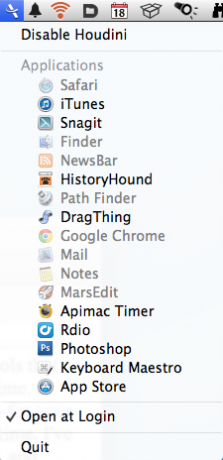
Minden megnyitott alkalmazás automatikusan megjelenik a Houdini legördülő menüben, amelyhez a menüsoron keresztül lehet hozzáférni. Innentől kezdve beállíthatja az inaktivitási időt az egyes alkalmazásokhoz Soha nem bujkál legfeljebb 5 percig. Miután elkezdte használni az alkalmazást, elvégzi az időbeállításokat a különböző alkalmazások munkafolyamata alapján.
Annak elkerülése érdekében, hogy ideiglenes URL-eket adjunk hozzá a Safari könyvjelző mappákhoz, néha a Kis könyvjelző mezőt használom, hogy gyorsan tároljam és kezeljem azokat a linkeket, amelyeket később vissza szeretnék tölteni.
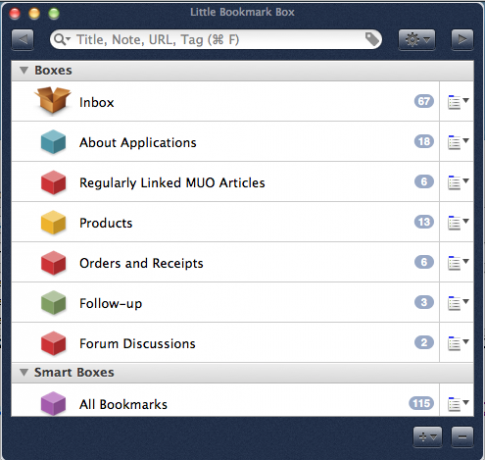
A Little Bookmark Box használatának legjobb módja az, ha a webes kiterjesztést a Safari eszköztáron tartja, így rákattinthat, hogy gyorsan csatoljon linket a Little Bookmark Box gyűjteményhez. A linkeket a Kis könyvjelző mezőben kezelheti az egyedi mappák és az intelligens mezők használatával, amelyek olyan szabályokon alapulnak, amelyeket megadsz nekik a linkek automatikus gyűjtéséhez.
Az URL-eket egyszerűen áthúzhatja a menüsor kis könyvjelző mezőjébe. Ez a Mac gyöngyszem egy kicsit drága, amit csinál, de érdemes lehet a díj, ha úgy gondolja, hogy időt és rendetlenséget takarít meg a linkek tárolása és elérése során.
Legyen produktív és időt takaríthat meg
Az alkalmazások átgondolt és kreatív fejlesztőinek köszönhetően a Mac otthoni irodánkat beállítják segíthet nekünk a dolgok elvégzésében kevesebb szóváltással és kattintással, aminek minden Mac teljesítmény elérésének kell lennie felhasználók számára. Biztos vagyok benne, hogy vannak még több Mac termelékenységi gyöngyszeme, amelyeket nem vettek figyelembe, ezért kérlek, ossza meg kedvenceit és hogyan használja őket.
Használtad ezek közül az alkalmazásokat? Mások, akiknek esküszik? Ne felejtsd el közölni velünk, hogy mi hiányzik, az alábbi megjegyzés mellett.
Bakari szabadúszó író és fotós. Régóta Mac felhasználó, jazz zene rajongó és családtag.
